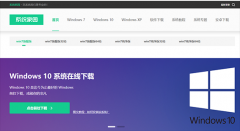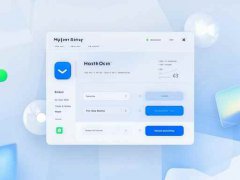新硬盘的安装是许多电脑用户会面对的任务。无论是为了提升存储容量,还是为了提升系统性能,正确的安装步骤都至关重要。即便有丰富的DIY经验,常见错误依然可能会让许多用户苦恼。

硬盘种类的多样性是安装过程中需要留意的一大因素。固态硬盘(SSD)和机械硬盘(HDD)在接口和性能上有所不同。坚持选择合适的硬盘,确保与主板兼容,能够避免日后的许多烦恼。对于搭载最新技术的系统,采用 NVMe 接口 SSD 是个明智之选,它相较传统 SATA 接口硬盘在速度上有显著领先优势。
在进行拆装时,确保使用正确的工具是关键。许多人错误地使用不合适的工具,导致螺丝损坏或主板受损。不妨准备一套专业的电脑维修工具,包括不同规格的螺丝刀、镊子和静电手环等,以减少操作风险。
在拆卸旧硬盘前,完整备份数据是必要的步骤。误删除或损坏数据的情况时有发生,特别是对那些不够了解数据管理的人来说,系统崩溃可能带来的损失不可小觑。备份可以使用外置硬盘或云存储服务,确保数据安全。
连接新硬盘时,数据线的选择同样不能忽视。劣质数据线可能导致信号不稳定,影响硬盘的表现。从品牌和口碑较好的商家选择高品质的数据线,能够显著提升使用体验。
确保固件和驱动程序是最新版本也是非常重要的。新硬盘在技术方面可能有较高的要求,系统如果未能及时更新,相应的性能难以发挥。在安装完成后,务必检查并更新BIOS和操作系统的驱动程序,以确保硬盘运行在最佳状态。
一旦完成安装,使用系统提供的工具对硬盘进行分区和格式化,确保其能够被系统识别和使用。在这之前,权衡分区类型(如MBR或GPT)将有助于日后系统的维护和数据管理。
对于新手用户来说,遇到问题在所难免。需要强调的是,社区和论坛是解决技术问题的良好资源。许多问题往往是其他人已经遇到过并解决的,积极寻求帮助总能找到解决方案。
常见问题解答(FAQ)
1. 如何确保新硬盘与我的主板兼容?
检查主板说明书,确认支持的硬盘类型与接口。
2. 安装时需要注意哪些静电防护措施?
建议佩戴静电手环,并在防静电的环境中操作,以避免静电损坏硬件。
3. 如果新硬盘无法被识别该怎么办?
先检查连接线是否牢固,再检查BIOS设置是否正确。如果仍无效,可能需要更新驱动程序或检查硬盘故障。
4. 分区时选择MBR还是GPT有什么区别?
如果使用超过2TB的硬盘,推荐选择GPT,因为MBR对最大分区大小有限制。
5. 如何备份旧硬盘上的数据?
可以使用外置硬盘或者云储存服务,确保重要数据得到妥善保存。
通过这些技巧,避免在安装新硬盘时常见错误,能够使你的电脑升级过程更加顺利,无论是为了提升存储能力,还是获取更高系统性能,用户都能够享受到新的使用体验。